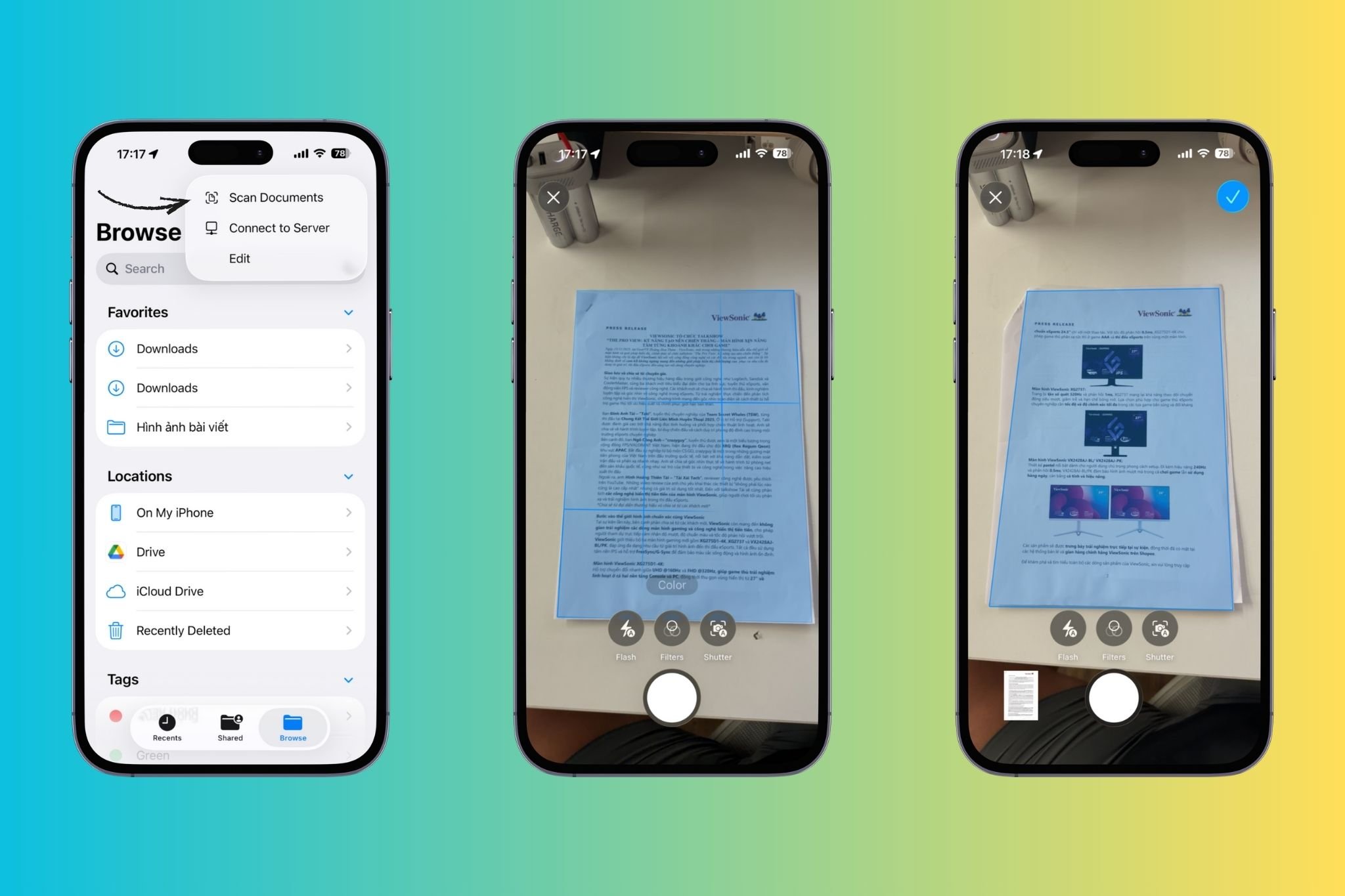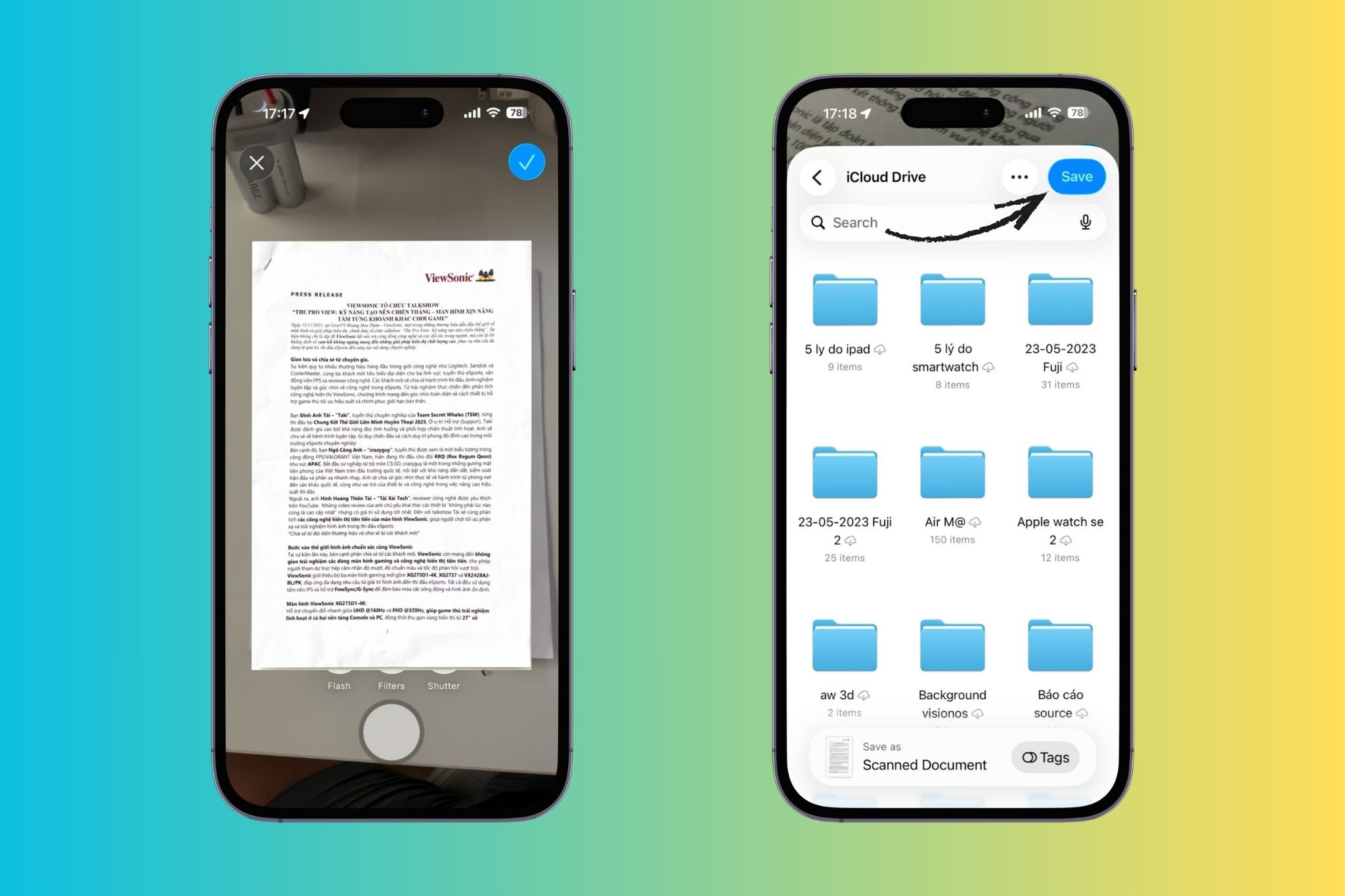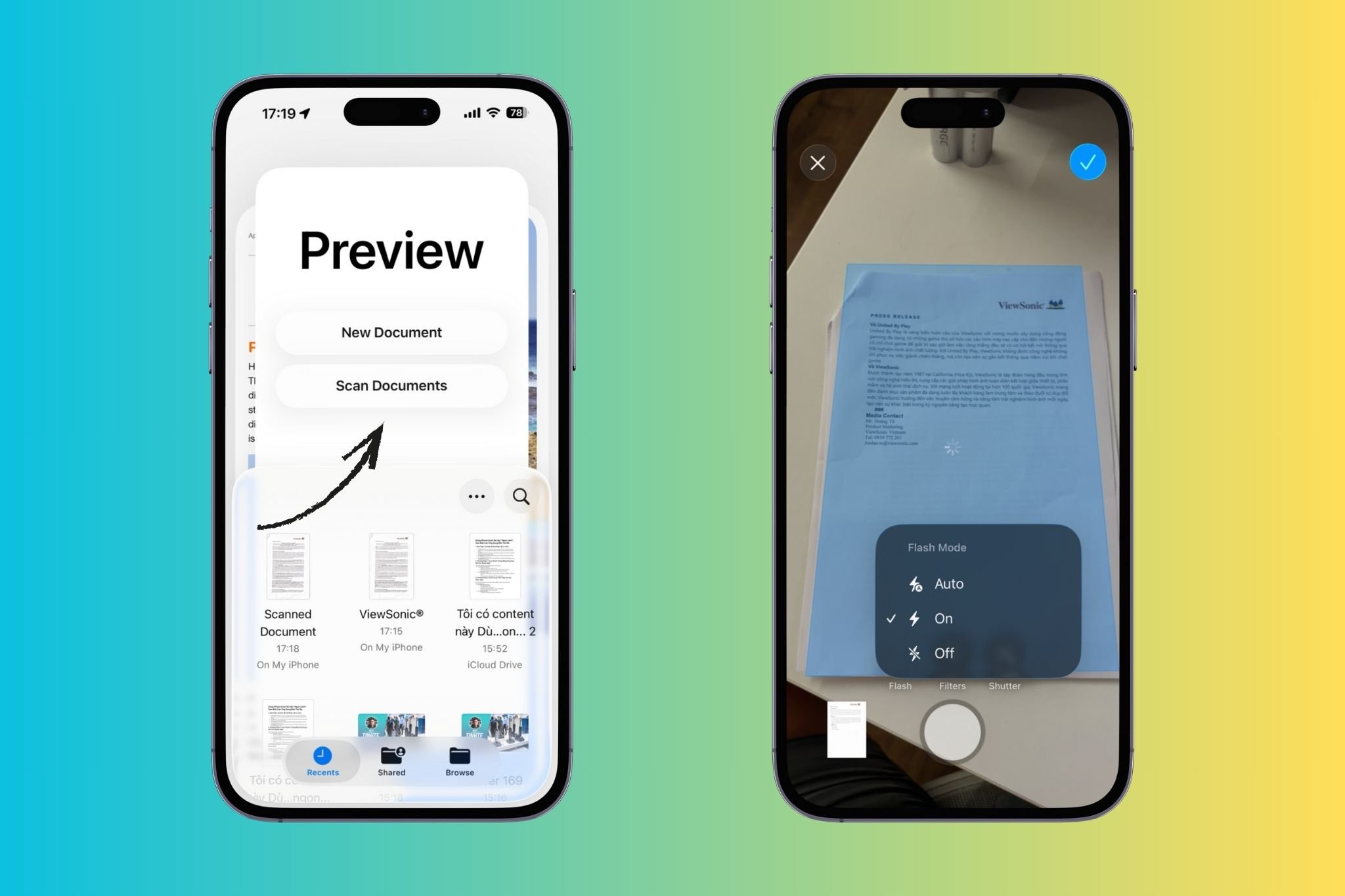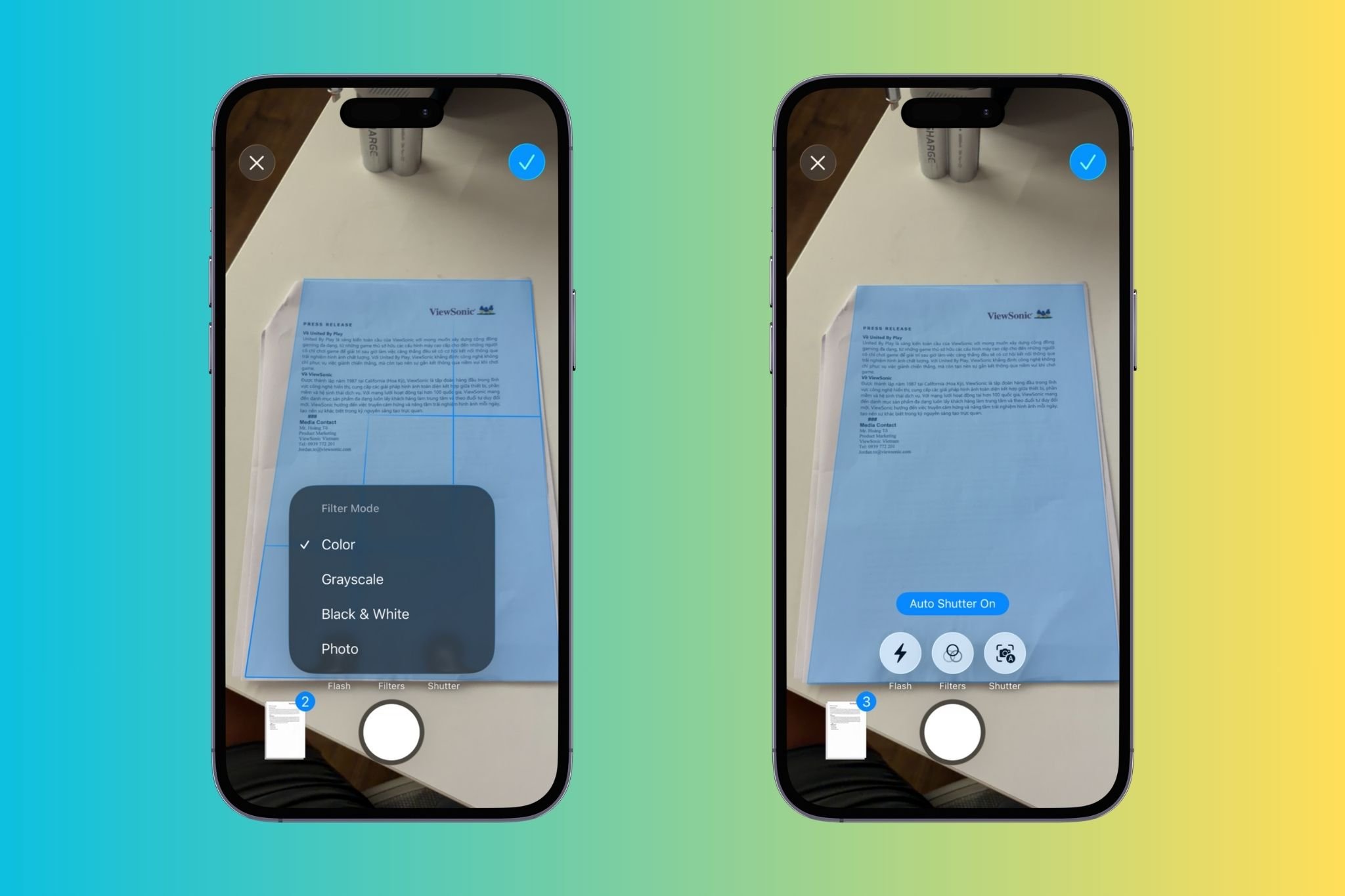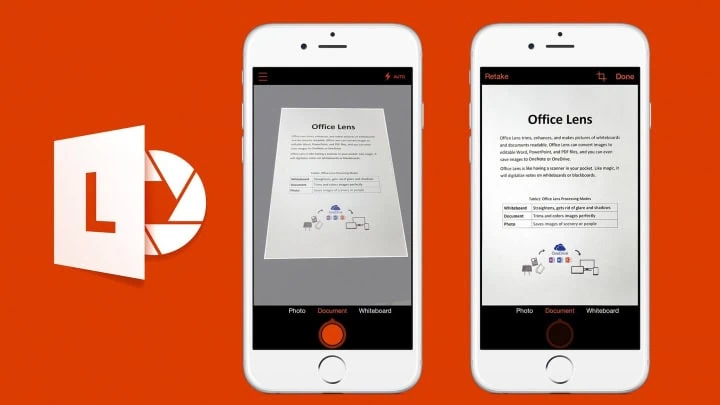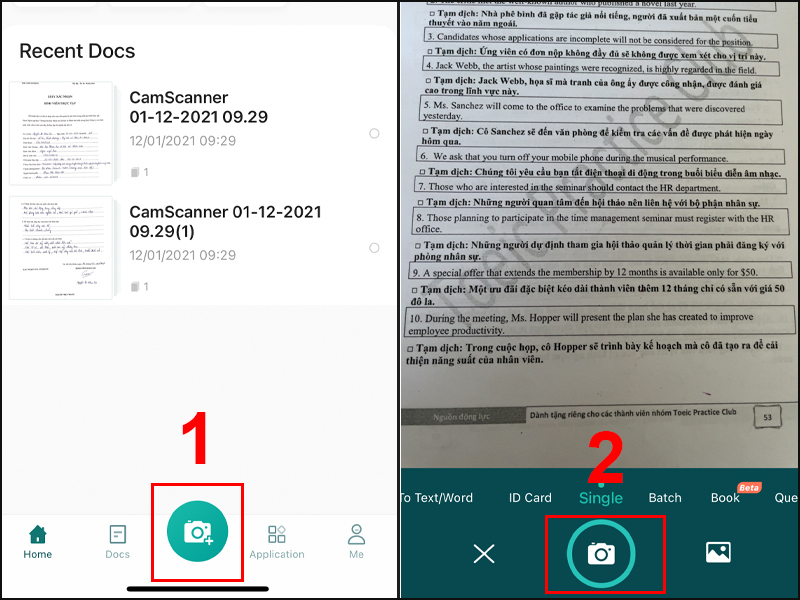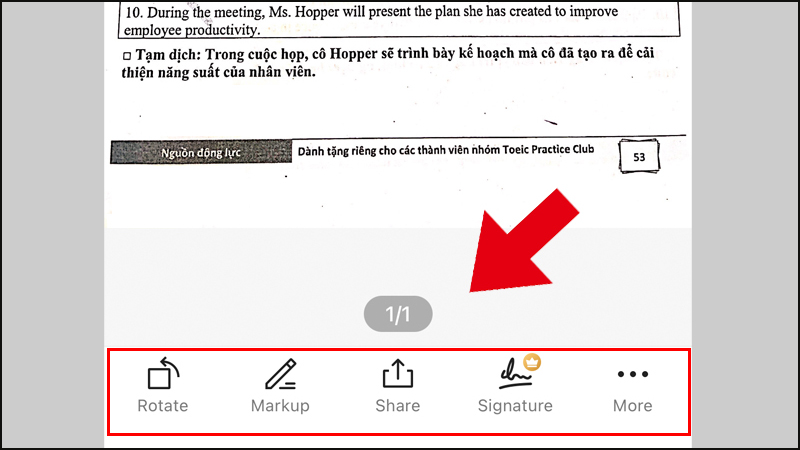5 Cách scan tài liệu bằng iPhone nhanh chóng, dễ dàng
Ngày trước, để số hóa tài liệu, bạn gần như phụ thuộc hoàn toàn vào những chiếc máy scan cồng kềnh. Nhưng bây giờ, chỉ với chiếc iPhone đang nằm ngay trong túi, bạn có thể tạo ra những bản scan sắc nét, chuyên nghiệp và sẵn sàng chia sẻ ngay lập tức. Không cần thiết bị phức tạp. Không mất thời gian chờ đợi. Và đặc biệt, không giới hạn không gian hay hoàn cảnh.
Dưới đây là những cách scan tài liệu hiệu quả nhất trên iPhone – những công cụ mà Apple và Microsoft đã tinh chỉnh để giúp bạn làm việc thông minh hơn mỗi ngày.
5 Cách scan tài liệu bằng iPhone nhanh chóng, dễ dàng
Scan ngay trong ứng dụng Ghi chú
Nếu bạn cần quét một tài liệu ngay lập tức, ứng dụng Ghi chú chính là “cửa sau” tuyệt vời của Apple. Chỉ cần mở Ghi chú, tạo một ghi chú mới và chạm nhẹ vào biểu tượng máy ảnh, iPhone sẽ tự động nhận diện giấy tờ và quét lại với độ sắc nét ấn tượng.
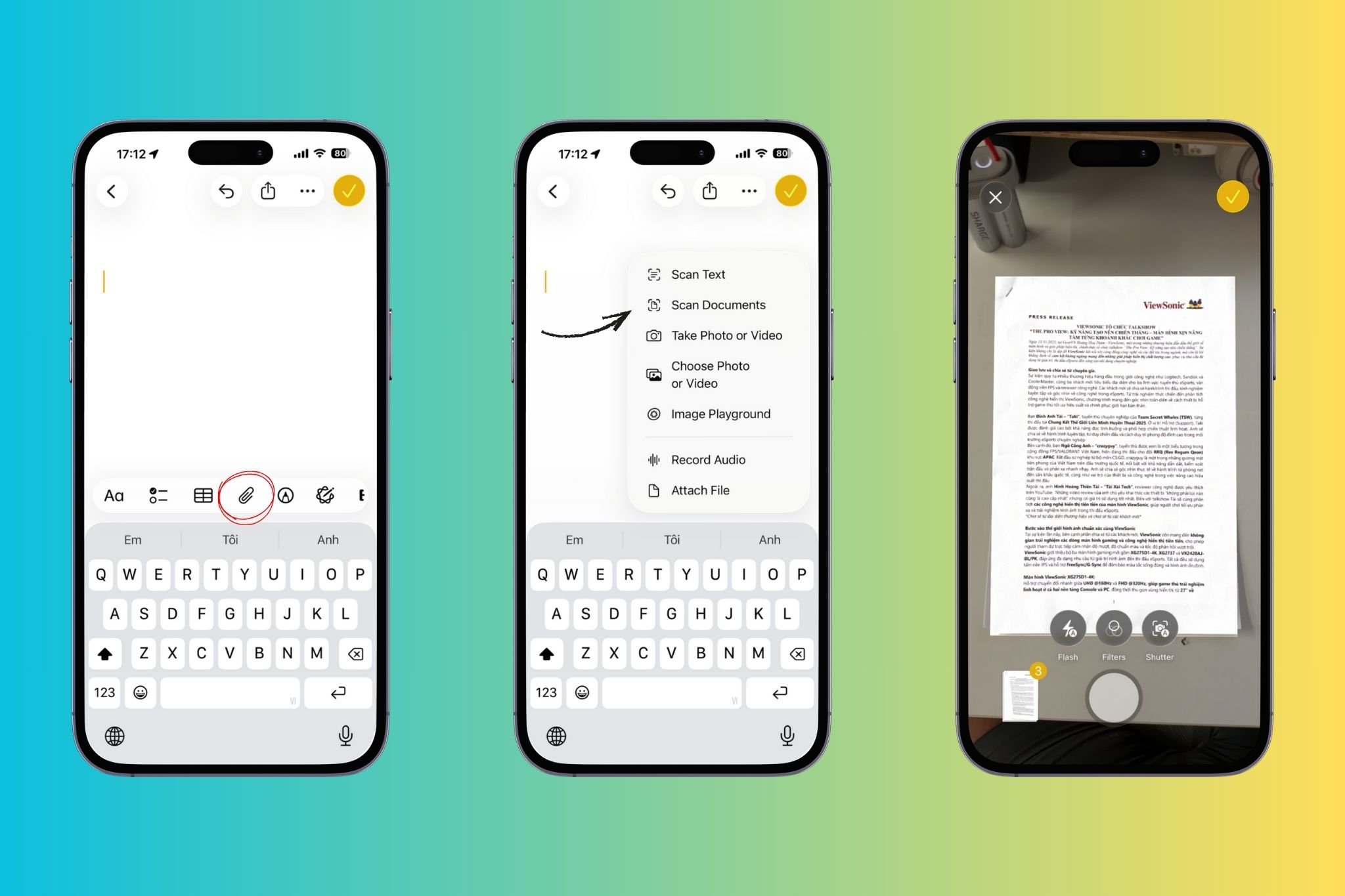
Khi tài liệu đã được lưu, bạn chỉ cần giữ một giây để mở tùy chọn chia sẻ — gửi email, lưu vào hệ thống hoặc chuyển tiếp qua bất kỳ nền tảng nào bạn muốn. Toàn bộ thao tác diễn ra liền mạch như thể bạn đang dùng một máy scan chuyên dụng vậy.
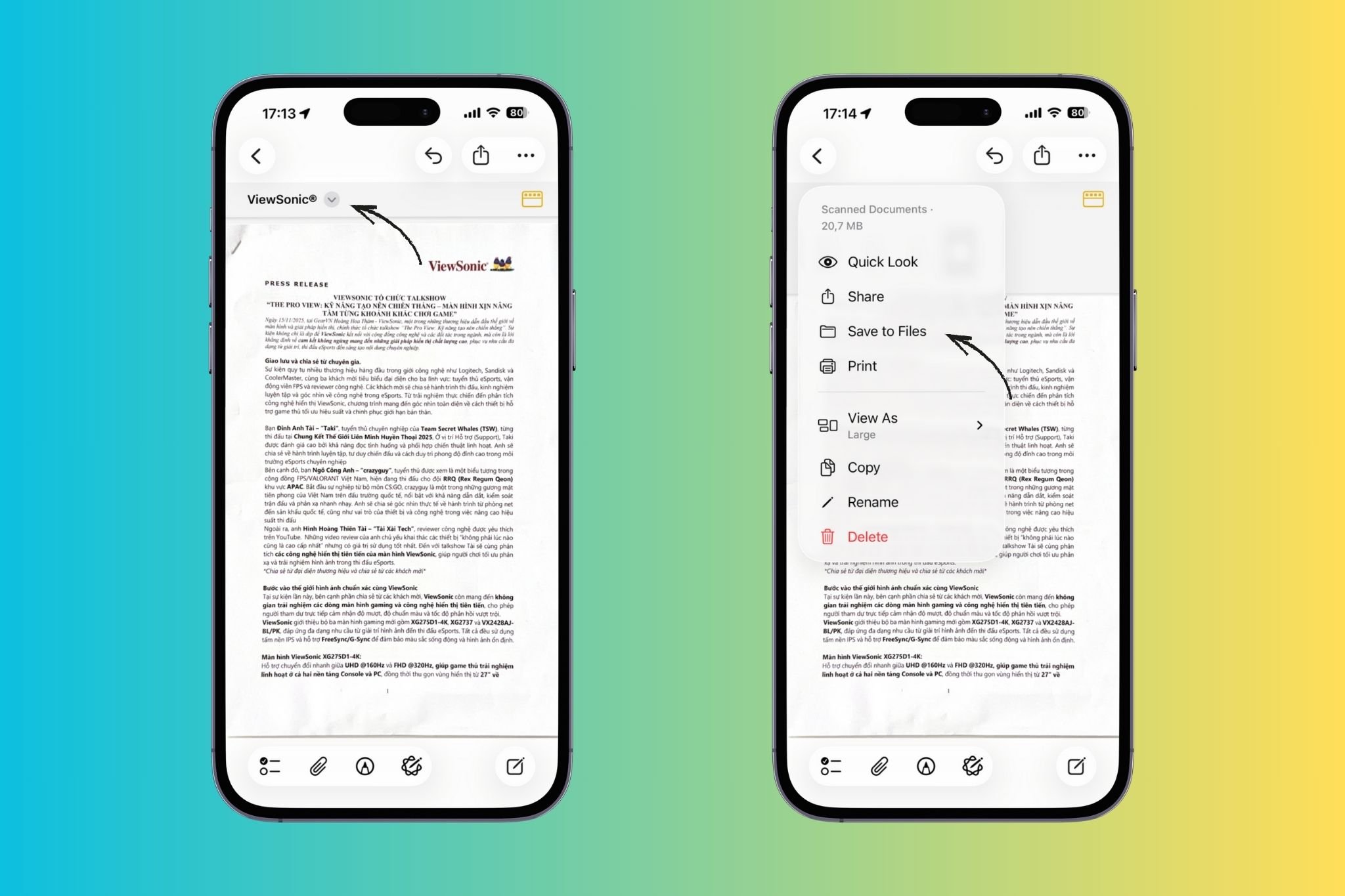
Scan tài liệu trực tiếp qua ứng dụng Tệp
Nếu bạn là người thích quản lý tài liệu theo thư mục, ứng dụng Tệp trên iPhone là công cụ lý tưởng. Chỉ một chạm vào biểu tượng ba chấm trong mục Browse và chọn Scan Documents, toàn bộ quá trình quét – lưu – phân loại sẽ được tự động hóa.
Bạn chọn nơi lưu, đặt tên file và hệ thống sẽ lưu lại bản scan với bố cục gọn gàng, dễ tìm, dễ chia sẻ cho công việc.
Scan tài liệu bằng ứng dụng Preview mới trên iOS 26
Với iOS 26, Apple chính thức nâng cấp trải nghiệm số hóa tài liệu bằng cách bổ sung ứng dụng Preview — phiên bản rút gọn của công cụ Preview trên macOS, nhưng được tinh chỉnh để phù hợp với thao tác chạm trên iPhone. Đây là lựa chọn lý tưởng cho người dùng muốn quét tài liệu nhanh – gọn – chính xác, đồng thời có thêm khả năng chỉnh sửa ngay sau khi scan.
Bước 1: Mở ứng dụng Preview từ màn hình chính. Ngay tại giao diện đầu, bạn sẽ thấy nút Scan Document xuất hiện nổi bật.
Bước 2: Đưa iPhone hướng vào tài liệu.
Bước 3: Sau khi iPhone bắt được khung hình hoàn chỉnh, hệ thống sẽ tự động chụp lại. Bạn có thể tinh chỉnh viền, xoay trang, ghép nhiều trang hoặc áp dụng bộ lọc “Clear Text” để văn bản hiện lên rõ hơn.
Bước 4: Nhấn Save để lưu tài liệu dưới dạng PDF hoặc hình ảnh. Preview cũng hỗ trợ ký tên số, chèn ghi chú và xuất file trực tiếp sang iCloud Drive, MacBook hoặc gửi qua AirDrop — tất cả đều chỉ trong vài giây.
Tính năng mới này biến iPhone thành một thiết bị scan di động chuyên nghiệp, loại bỏ hoàn toàn nhu cầu dùng máy scan rời hay ứng dụng bên thứ ba phức tạp.
Microsoft Lens: công cụ scan tài liệu chuẩn doanh nghiệp
Với những ai cần chất lượng scan cao hơn, kiểm soát tốt hơn – đặc biệt trong môi trường làm việc chuyên nghiệp – Microsoft Lens là giải pháp gần như hoàn hảo.
Lens không chỉ scan tài liệu mà còn tối ưu góc chụp, làm phẳng trang giấy, tăng độ tương phản và hỗ trợ lưu dưới dạng PDF hoặc JPG. Bạn có thể điều chỉnh khung hình, cắt xén, tinh chỉnh màu sắc trước khi lưu hoặc chia sẻ. Nó giống như mang theo một phòng scan thu nhỏ mỗi ngày.
Quét tài liệu bằng CamScanner
Nếu bạn muốn scan, chỉnh sửa, thêm bộ lọc, làm đẹp tài liệu hoặc chuyển đổi nhiều định dạng khác nhau, CamScanner sẽ là lựa chọn hoàn hảo. Chỉ cần mở ứng dụng, đưa tài liệu vào khung hình, ấn vào biểu tượng camera có dấu cộng — và CamScanner sẽ tự động tối ưu hóa, cân chỉnh, làm rõ từng nét chữ.
Bạn có thể xuất file theo nhiều định dạng, từ PDF, JPG cho tới tài liệu văn bản, hoặc gửi ngay qua các nền tảng nhắn tin chỉ với một chạm.
Bí quyết để có bản scan sắc nét như được thực hiện bằng máy chuyên dụng
Dù bạn dùng ứng dụng nào, có một số nguyên tắc giúp tài liệu luôn rõ nét:
-
Hãy chọn nơi có ánh sáng tốt, bề mặt phẳng và ít bóng đổ.
-
Giữ iPhone song song với bề mặt tài liệu để tránh méo góc.
-
Nếu có thể, lau nhẹ camera trước khi chụp để đảm bảo độ trong suốt của ống kính.
Khi làm đúng, iPhone hoàn toàn có thể tạo ra chất lượng scan không thua gì thiết bị văn phòng đắt tiền.
Kết luận
Bài viết trên đây đã hướng dẫn bạn 5 cách biến chiếc iphone thành máy scan chuyên nghiệp bằng các ứng dụng Ghi chú, Files, Microsoft Lens, CamScanner cho đến Preview hoàn toàn mới trên iOS 26, mỗi giải pháp đều mở ra một cách tiếp cận khác nhau nhưng cùng hướng đến mục tiêu chung: biến chiếc điện thoại trong túi bạn thành bộ máy số hóa tài liệu mạnh mẽ nhất hiện nay.
Dù bạn là người làm văn phòng, học sinh – sinh viên, hay chỉ đơn giản cần lưu lại những tờ giấy quan trọng, việc thành thạo những công cụ này sẽ giúp công việc trôi chảy và năng suất hơn đáng kể. Và điều tuyệt vời nhất: tất cả đều có thể thực hiện trong vòng vài giây, ở bất kỳ đâu.
Nếu bạn đang muốn tối ưu thiết bị, khám phá thêm mẹo công nghệ hay nâng cấp trải nghiệm làm việc trên iPhone và laptop, hãy tiếp tục đồng hành cùng Đăng Vũ để không bỏ lỡ những hướng dẫn hữu ích và cập nhật mới nhất mỗi ngày.
Xem thêm: